Cách chèn tham chiếu chéo vào chú thích trong Word
Đối với một tài liệu Microsoft Word dài có sẵn các bảng, số liệu hoặc phương trình quan trọng, bạn có thể làm cách nào để điều hướng nhanh giữa văn bản và chú thích? Chèn tham chiếu chéo trong tài liệu sẽ là lựa chọn tốt nhất của bạn. Hướng dẫn này sẽ giới thiệu cho bạn một số cách chèn tham chiếu chéo vào phụ đề cho bạn.
Chèn tham chiếu chéo vào chú thích trong Word
Chèn tham chiếu chéo với Kutools cho Word's Reference
Chèn tham chiếu chéo với Kutools cho Word's Pick Up Caption và Pick Down Caption
Các công cụ năng suất được đề xuất cho Word
Kutools cho Word: Tích hợp AI 🤖, hơn 100 tính năng nâng cao giúp bạn tiết kiệm 50% thời gian xử lý tài liệu.Tải xuống miễn phí
Tab văn phòng: Giới thiệu các tab giống trình duyệt cho Word (và các công cụ Office khác), đơn giản hóa việc điều hướng nhiều tài liệu.Tải xuống miễn phí
 Chèn tham chiếu chéo vào chú thích trong Word
Chèn tham chiếu chéo vào chú thích trong Word
Office Tab: Mang giao diện dạng tab cho Word, Excel, PowerPoint... |
|
Hãy nâng cao quy trình làm việc của bạn ngay bây giờ. Tìm hiểu thêm Tải xuống miễn phí
|
Trong Microsoft Word, bạn có thể chèn tham chiếu chéo theo các bước sau:
1. Đặt con trỏ vào vị trí bạn muốn chèn tham chiếu chéo, sau đó nhấp vào Chèn > Tham chiếu chéo. Xem ảnh chụp màn hình:
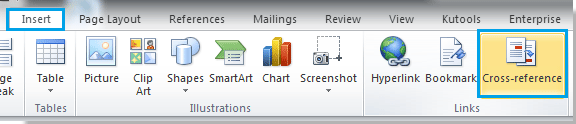
2. Trong cửa sổ bật lên Tham chiếu chéo hộp thoại, bạn có thể:

A: Dưới Loại tham chiếu, chọn loại tham chiếu từ hộp danh sách thả xuống.
B: Dưới Chèn tham chiếu tới, chọn loại thông tin mà bạn muốn hiển thị trong văn bản.
C. Khi bạn chọn một loại tham chiếu nhất định, tất cả các chú thích đó trong toàn bộ tài liệu sẽ được liệt kê trong cửa sổ. Chọn chú thích mà bạn muốn chèn.
3. Cuối cùng bấm Chèn để chèn trường vào tài liệu của bạn.
Lưu ý: Nếu bạn kiểm tra Chèn dưới dạng siêu liên kết trong hộp thoại, nó sẽ điều hướng đến chú thích liên quan khi bạn giữ Ctrl và nhấp vào tham chiếu chéo.
 Chèn tham chiếu chéo với Kutools cho Word's Reference
Chèn tham chiếu chéo với Kutools cho Word's Reference
Với Kutools cho Word's Tài liệu tham khảo, bạn có thể nhanh chóng chèn tham chiếu chéo vào chú thích trong Word bằng một cú nhấp chuột.
Kutools cho Word, một tiện ích bổ sung tiện dụng, bao gồm các nhóm công cụ giúp bạn dễ dàng làm việc và nâng cao khả năng xử lý tài liệu văn bản. Dùng thử miễn phí trong 45 ngày! Get It Now!
Bước 1. Đặt con trỏ vào nơi bạn muốn chèn tham chiếu chéo và nhấp vào Doanh nghiệp > Tài liệu tham khảo. Xem ảnh chụp màn hình:
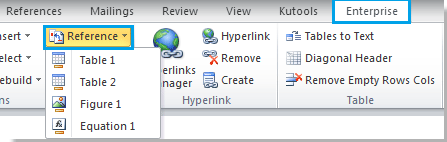
Bước 2. Sau khi nhấp vào Tài liệu tham khảo, nhấp vào phụ đề mà bạn muốn chèn làm phụ đề tham chiếu chéo từ danh sách.
Bước 3. Sau khi kết thúc việc chèn, khi bạn đặt con trỏ vào chú thích tham chiếu chéo, sẽ có một hộp nhắc nhở hiển thị để hướng dẫn bạn cách sử dụng tham chiếu chéo này, vui lòng giữ Ctrl và nhấp vào tham chiếu chéo để theo liên kết. Xem ảnh chụp màn hình:
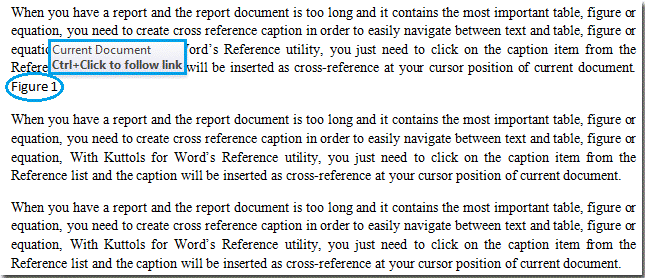
 Chèn tham chiếu chéo với Kutools cho Word's Pick Up Caption và Pick Down Caption
Chèn tham chiếu chéo với Kutools cho Word's Pick Up Caption và Pick Down Caption
Kutools cho Word's Nhận chú thích và Chọn xuống chú thích cũng có thể chèn tham chiếu chéo vào chú thích.
Kutools cho Word, một tiện ích bổ sung tiện dụng, bao gồm các nhóm công cụ giúp bạn dễ dàng làm việc và nâng cao khả năng xử lý tài liệu văn bản. Dùng thử miễn phí trong 45 ngày! Get It Now!
Bước 1. Chọn chú thích mà bạn muốn chèn tham chiếu vào tài liệu.
Bước 2. Nhấp chuột Doanh nghiệp > Hơn > Nhận chú thích, xem ảnh chụp màn hình:
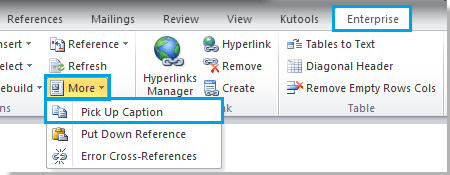
Bước 3. Đặt con trỏ vào vị trí bạn muốn chèn tham chiếu chéo và nhấp vào Doanh nghiệp > Hơn > Chọn xuống chú thích để chèn tham chiếu chéo.
Thêm chi tiết về Nhận chú thích và Chọn xuống chú thích.
Các bài báo tương đối:
Công cụ năng suất văn phòng tốt nhất
Kutools cho Word - Nâng cao trải nghiệm sử dụng từ của bạn với Over 100 Các tính năng đáng chú ý!
🤖 Trợ lý AI của Kutools: Biến đổi bài viết của bạn bằng AI - Tạo nội dung / Viết lại văn bản / Tóm tắt tài liệu / Hỏi thông tin dựa trên tài liệu, tất cả đều có trong Word
📘 Làm chủ tài liệu: Chia trang / Hợp nhất tài liệu / Lựa chọn xuất khẩu ở nhiều định dạng khác nhau (PDF/TXT/DOC/HTML...) / Chuyển đổi hàng loạt sang PDF / Xuất trang dưới dạng hình ảnh / In nhiều tập tin cùng một lúchữu ích. Cảm ơn !
✏ Chỉnh sửa nội dung: Tìm và thay thế hàng loạt trên nhiều tệp / Thay đổi kích thước tất cả hình ảnh / Hoán đổi hàng và cột của bảng / Chuyển bảng thành văn bảnhữu ích. Cảm ơn !
🧹 Dễ dàng làm sạch: Quét đi Không gian bổ sung / Phần ngắt / Tất cả các tiêu đề / Hộp văn bản / Các siêu liên kết / Để biết thêm các công cụ xóa, hãy truy cập Xóa nhómhữu ích. Cảm ơn !
➕ Phụ trang quảng cáo: Chèn Ngàn dấu phân cách / Hộp kiểm tra / Nút radio / Mã QR / Mã vạch / Bảng đường chéo / Chú thích phương trình / Hình ảnh Caption / Bảng chú thích / Nhiều Hình Ảnh / Khám phá thêm trong Chèn nhómhữu ích. Cảm ơn !
???? Lựa chọn chính xác: Xác định trang cụ thể / bảng / hình dạng / đoạn văn tiêu đề / Tăng cường điều hướng với chi tiết Chọn tính nănghữu ích. Cảm ơn !
⭐ Cải tiến sao: Điều hướng nhanh chóng đến bất kỳ vị trí nào / tự động chèn văn bản lặp đi lặp lại / chuyển đổi liền mạch giữa các cửa sổ tài liệu / 11 công cụ chuyển đổihữu ích. Cảm ơn !
